در این مطلب چند تکنیک ساده که بیشتر مورد استفاده کاربران مبتدی و متوسط است را خدمت دوستان عزیز تقدیم می کنم.
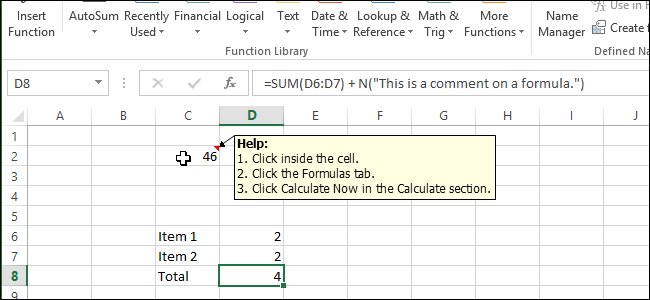
کامنت در اکسل
شاید برای شما هم پیش آمده که خواسته باشد با قرار دادن موس بر روی یک سلول توضیحاتی به کاربر نشان داده شود. برای این کار چندین راه در اکسل وجود دارد. در این مطلب سه روش قرار دادن توضیحات را بیان می کنم.
1- اولین روش استفاده از Insert Comment است. برای این کار پس از قرارگرفتن بر روی سلول مورد نظر، کلیک راست کرده و از پنجره ظاهر شده عبارت Insert Comment را کلیک می کنیم. کادری باز می شود که در آن توضیحات لازم را نوشته و کلید اینتر را فشار میدهیم. یک مثلث کوچک قرمز رنگ در گوشه بالا و سمت چپ سلول ظاهر می شود که نشان دهنده این است که این سلول دارای توضیحات می باشد و با انتخاب این سلول توضیحات نشان داده می شوند. اگر بر روی سلول دارای توضیحات راست کلیک کنید، مشاهده می کنید که دستور Insert Comment در لیست موجود نیست اما به جای آن دستورهای Edit Comment برای اصلاح توضیحات و Delete Comment برای حذف توضیحات به این پنجره اضافه شده است.
2- روش دوم اضافه کردن توضیحات به یک فرمول در اکسل می باشد. اگر در سلولی که دارای فرمول است بخواهیم توضیحاتی را اضافه کنیم، پس از نوشتن فرمول عبارت (“توضیحات دلخواه”) N + را به فرمول اضافه می کنیم. مثلاً برای جمع اعداد واقع در ناحیه A1:A10 فرمول را به صورت =SUM(A1:A10) مینویسیم، میتوانیم توضیحات را به این شکل به فرمول اضافه کنیم.
(“جمع هزینه های انجام شده تا تاریخ 92/08/05”) =SUM(A1:A10) +N
تذکر: اضافه کردن این توضیحات هیچگونه تأثیری روی انجام محاسبات ندارد. حرف N کوتاه شده Note به معنی یادداشت و توضیحات است.
3- روش سوم استفاده از ابزار Data validation است. برای این منظور پس از انتخاب یک سلول یا ناحیه ای از سلوها از سربرگ Data بر روی Data Validation کلیک کرده و از پنجره ظاهر شده بر روی تب Input Message کلیک کرده و در کادر Title عنوان پیغام و در قسمت Input Message متن پیغام خود را تایپ کرده و بر روی کلید OK کلیک می کنیم. اکنون اگرسلول یا سلولهایی که این تنظیمات برای آنها انجام شده را انتخاب کنیم، پیام ظاهر میگردد. این پنجره پیام از نوع پنجره های POP UP هستند.
